Excel中筛选出数据并标记颜色
来源:网络收集 点击: 时间:2025-02-19【导读】:
筛选出数据并标记颜色品牌型号:lenovo12.0.2系统版本:windows12.0.1软件版本:excel10.0.1方法/步骤1/8分步阅读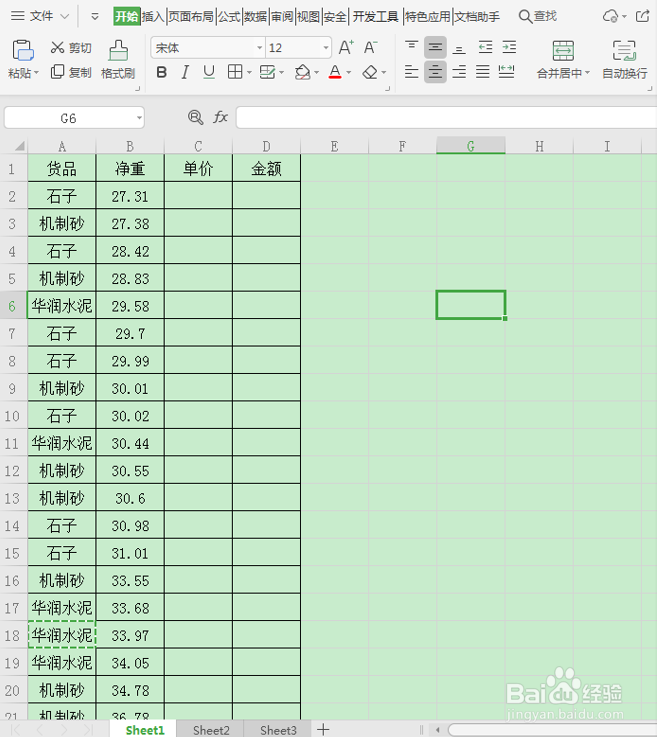 2/8
2/8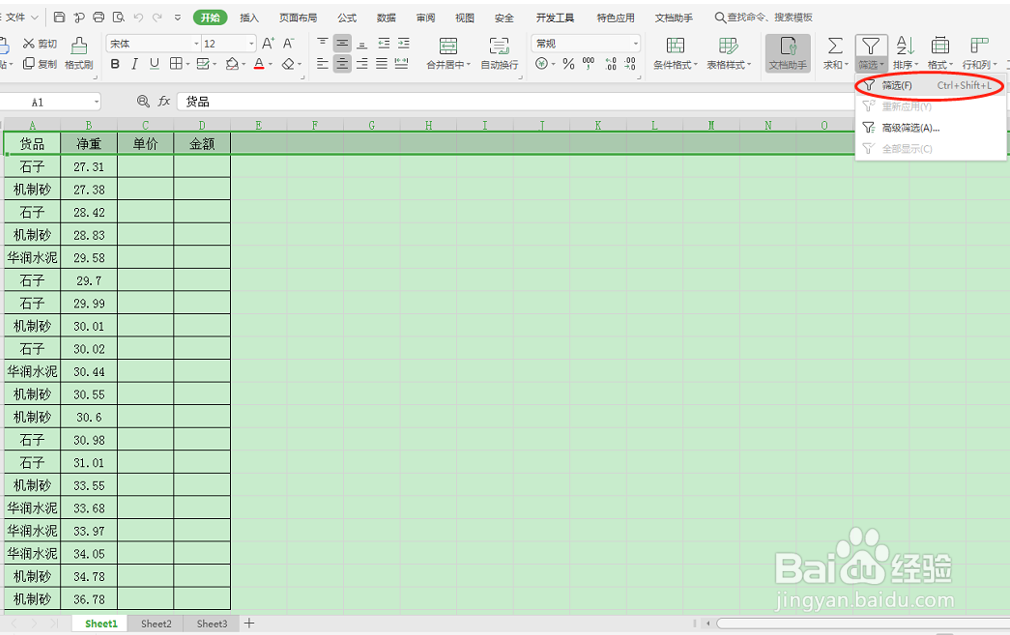 3/8
3/8 4/8
4/8 5/8
5/8 6/8
6/8 7/8
7/8 8/8
8/8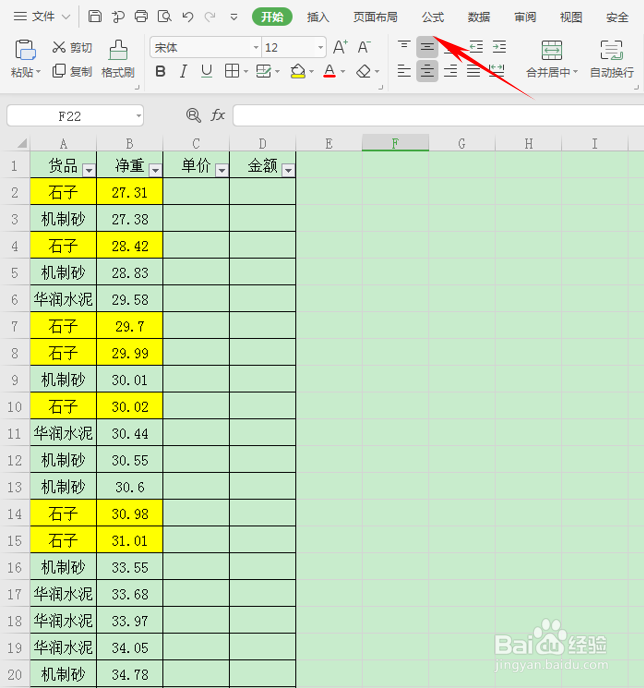 EXCEL
EXCEL
打开【Excel表格】,如对下图表中的货品进行颜色标记。
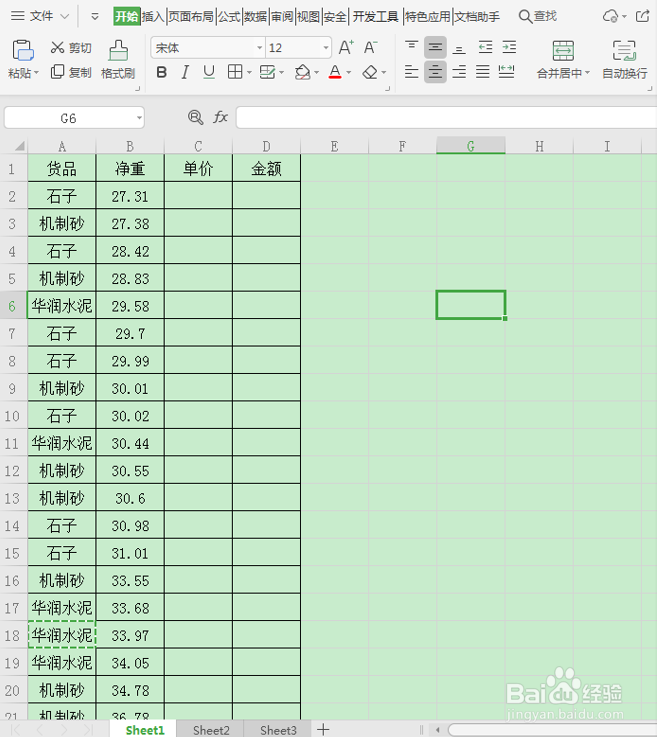 2/8
2/8选择需要筛选数据的单元格范围,在上方的工具栏“开始”菜单栏的“筛选”按钮。
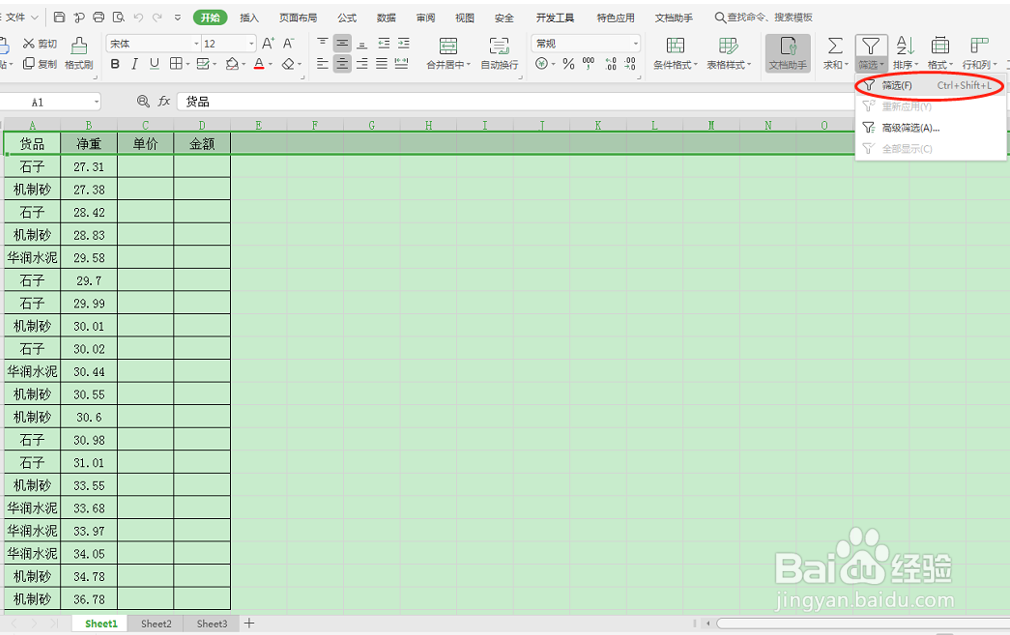 3/8
3/8表格首行可以看到一个筛选按钮。
 4/8
4/8点筛选符号,会出现如下图中的货品勾选界面,默认是全选,但是根据需要可以把不想要的货品取消勾选,再点确定。
 5/8
5/8假如要用黄色标记“石子”,可以在只勾选石子,这时表格界面会显示筛选状态下,所有石子的数据。
 6/8
6/8接着再用鼠标选中石子的数据区域,进行标记颜色。
 7/8
7/8标记黄色后,表格显示效果。
 8/8
8/8最后取消筛选状态,可以看到所以有货品中的数据,只有石子的数据标记黄色。
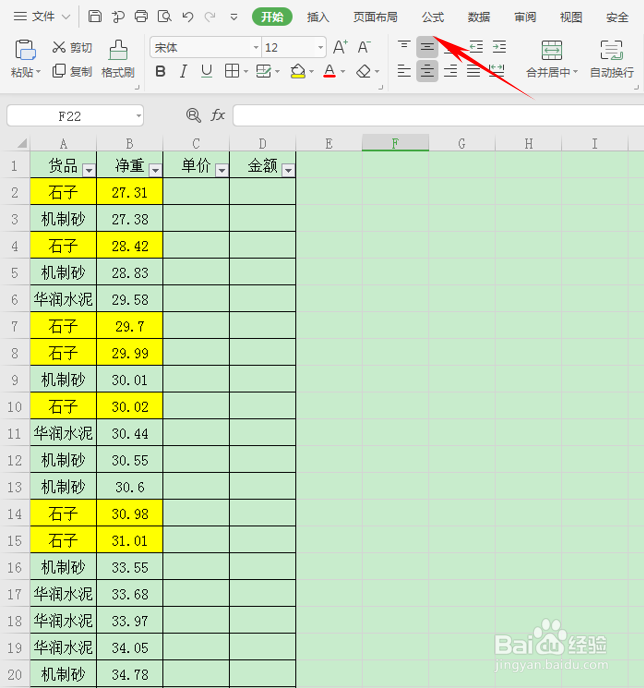 EXCEL
EXCEL 版权声明:
1、本文系转载,版权归原作者所有,旨在传递信息,不代表看本站的观点和立场。
2、本站仅提供信息发布平台,不承担相关法律责任。
3、若侵犯您的版权或隐私,请联系本站管理员删除。
4、文章链接:http://www.ff371.cn/art_1243355.html
 订阅
订阅